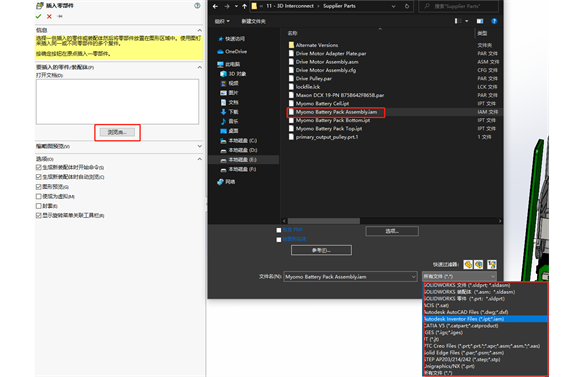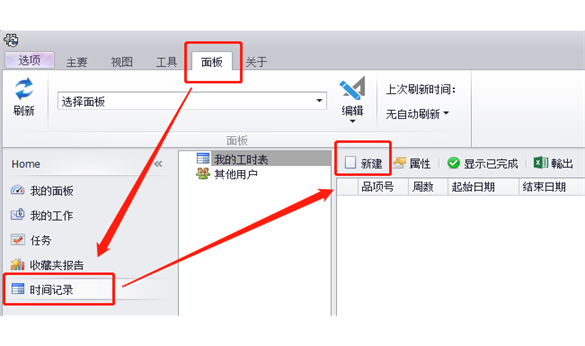SOLIDWORKS 2021布景黑色解決方案
日期:2022-06-01 16:26:23 發布者: ICT-Kyle 瀏覽次數:次
升級SOLIDWORKS 2021後,新建 打開的零件或裝配體布景呈全黑色;在布景選項卡中,無論選擇哪個布景樣式都無法撤銷黑色顯示。這時候該怎麼處理
一、問題現像:
① 升級SOLIDWORKS 2021後,新建/打開的零件或裝配體布景呈全黑色,如下:
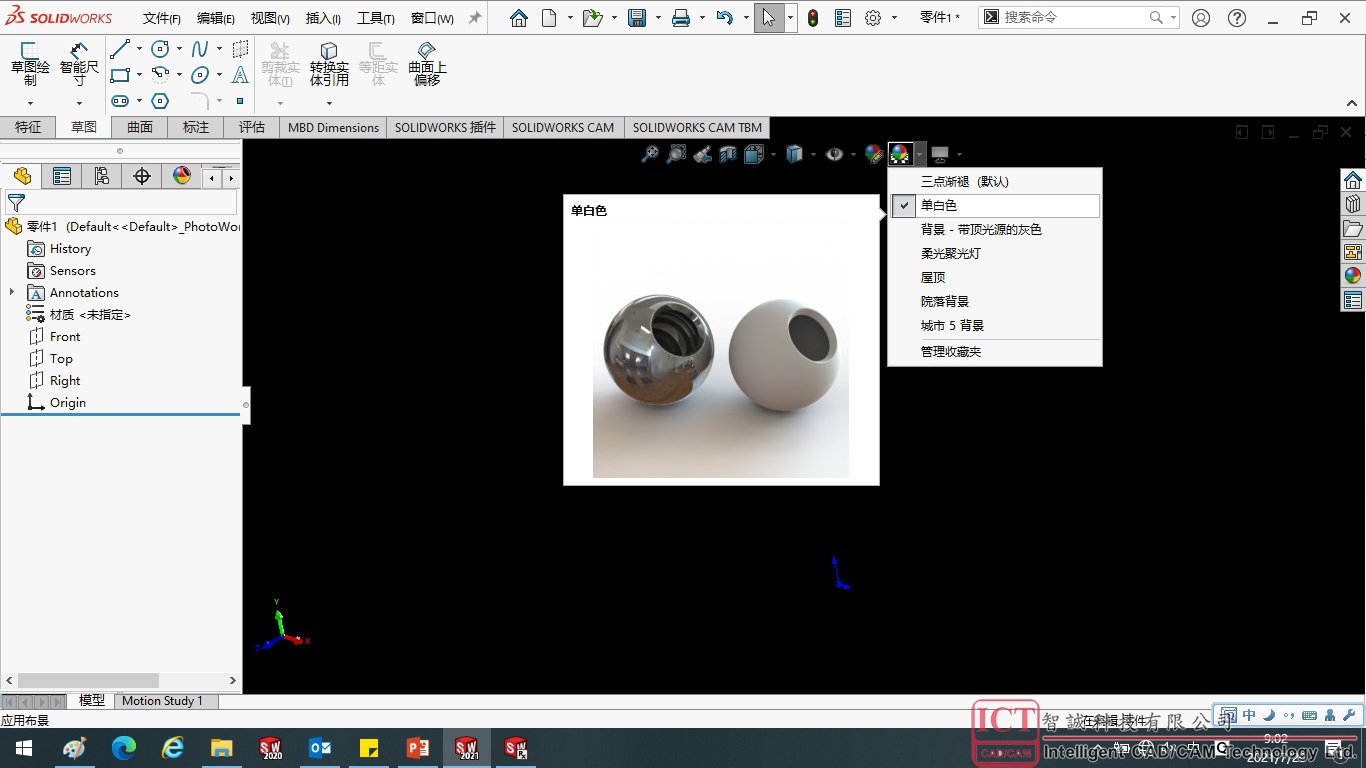
② 在布景選項卡中,無論選擇哪個布景樣式都無法撤銷黑色顯示
二、問題原因:
① SOLIDWORKS 2021專注於渲染引擎的加強。
② 當前SOLIDWORKS 2021無論是在零件、裝配體還是工程圖顯示性能和效果都有較大的提高。
③ 因為引擎的升級,導致計算機的硬件和驅動都需要跟得上新的引擎性能。
以致於:大部分的舊式獨立顯卡沒有跟上新引擎的要求,出現了現實的極端效果(黑色)。
三、解決方案:
方案一:
① 進入SOLIDWORKS菜單欄-工具-選項-系統選項-性能
② 將【增強的圖形性能】選項關閉
③ 重啟SOLIDWORKS,打開零件/裝配體,顯示就會正常了

注意:此方法帶來的弊端就是圖形顯示性能不會帶來加強,一些大型的裝配體可能在顯示上會非常緩慢。
方案二(僅適用於專業顯卡):
① SOLIDWORKS官方會有一系列的顯卡硬件認證,通過瀏覽官方網頁:https://www.solidworks.com/support/hardware-certification
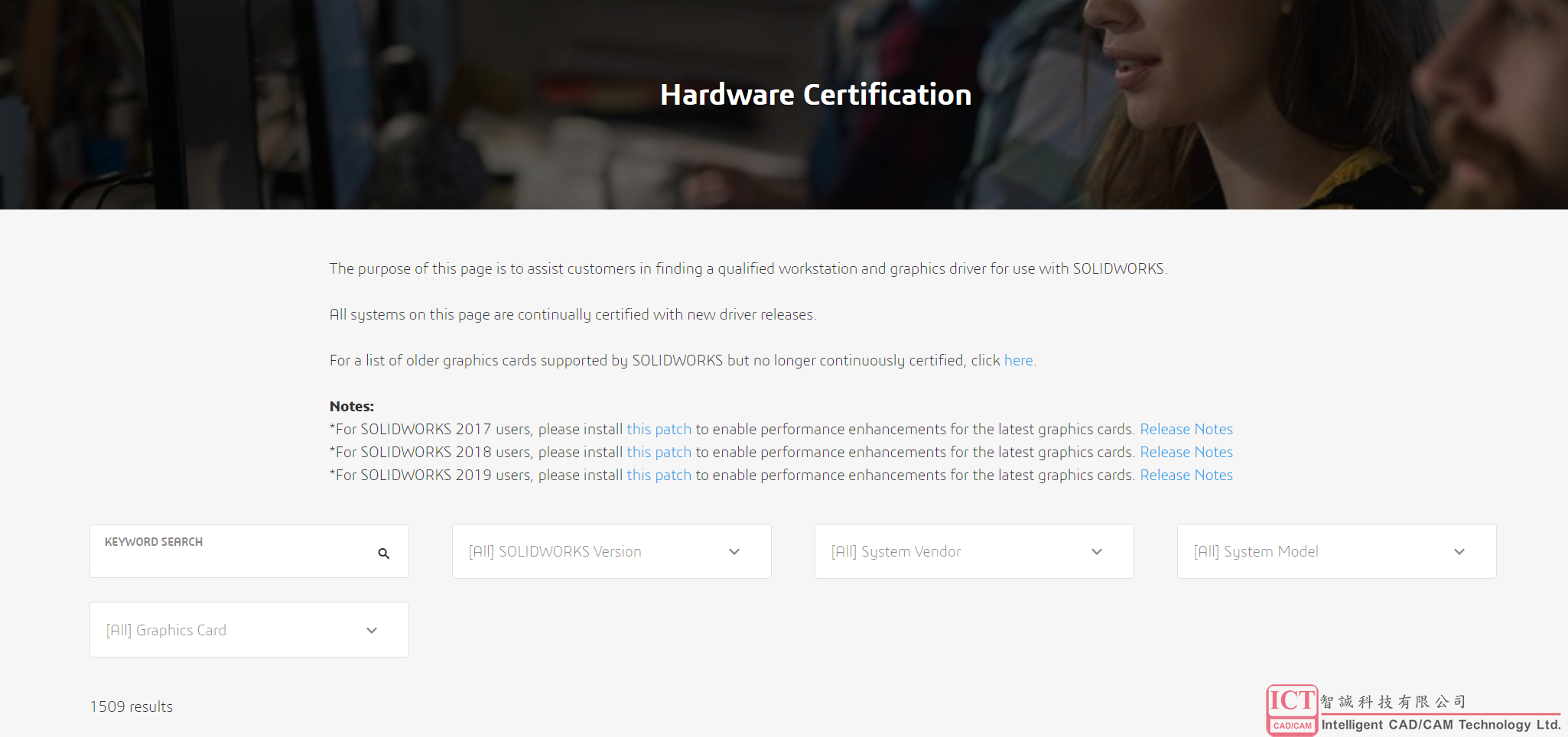
② 選擇對應的SOLIDWORKS版本/計算機供應商/計算機版本/圖形顯卡版本的選擇。
③ 查看SOLIDWORKS官方目前所支持的硬件。
④ 對應更新獨立顯卡的驅動